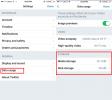Pratique avec Microsoft Edge pour iOS et Android
Microsoft a publié Edge pour iOS et Android. L'application est actuellement dans sa version bêta. Si vous utilisez le programme Windows Insider, vous pouvez vous inscrire pour tester Aperçu de Microsoft Edge pour iOS et Android. Vous pensez peut-être qu'il y a suffisamment de navigateurs pour iOS et Android, mais il y a toujours de la place pour un autre. Étant donné que vous devez faire partie du programme Windows Insider avec une version d'aperçu actuellement installée sur un système, tout le monde ne pourra pas le tester. Voici notre avis sur Microsoft Edge pour iOS et Android.
Pour être honnête, cette application est en version bêta. C'est pourquoi cela va être un examen des fonctionnalités et non un examen des performances. L'application s'est bloquée lorsque nous avons essayé de nous connecter, elle a donc ses bugs et ses problèmes.
Fonctionnalités d'aperçu de Microsoft Edge
Microsoft Edge Preview prend en charge une interface à onglets soignée avec des onglets incognito / privés. La plupart des navigateurs mobiles proposent une fonction de numérotation rapide et une liste de lecture similaire à celle que vous obtenez sur Microsoft Edge pour Windows 10.
Synchronisation de compte Windows Live
Vous pouvez utiliser Edge pour iOS et Android sans vous connecter à votre compte Live, mais c'est mieux lorsque vous vous connectez. De plus, Microsoft veut votre historique de navigation, mais il demande cette fois au lieu de simplement le prendre.
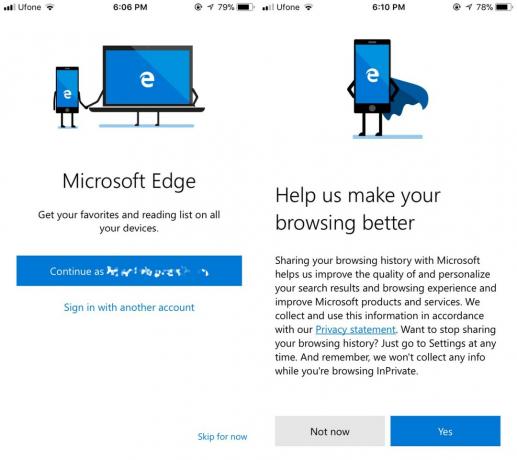
Scanner de codes à barres / codes QR
Edge pour iOS et Android intègre un scanner de codes à barres et de codes QR. Pour l'utiliser, appuyez sur la petite icône moins à côté du champ de recherche sur une nouvelle page à onglet.

Recherche d'image inversée
Vous pouvez également effectuer une recherche d'image inversée dans Edge pour iOS et Android. Appuyez sur le même bouton moins dans le champ de recherche sur un nouvel onglet. Sélectionnez "Appareil photo" ou "Galerie" pour prendre / télécharger une image. Une fois l'image téléchargée, le navigateur la recherchera dans le moteur de recherche par défaut.

Moteur de recherche
Bing est le moteur de recherche par défaut dans Edge pour iOS et Android, mais heureusement, vous pouvez le changer.

Les options sont codées en dur, c'est-à-dire limitées. Vous pouvez configurer Google ou Yahoo a votre moteur de recherche par défaut dans les paramètres de l'application.

Liste de lecture et livres électroniques
Vous pouvez enregistrer des liens vers votre liste de lecture dans Edge pour iOS et Android. Edge pour Windows 10 dispose d'une fonctionnalité de bibliothèque soignée où les livres que vous téléchargez à partir du Windows Store sont enregistrés. Pour l'instant, la fonction bibliothèque / ebooks n'est pas en ligne mais elle est en cours de réalisation. Votre bibliothèque se synchronisera entre votre bureau et votre téléphone.

Envoyer vers PC et Action Center
Une caractéristique notable d'Edge pour iOS et Android est que vous pouvez envoyer des liens vers votre PC. Vous pouvez pousser le lien pour qu'il s'ouvre dans Edge, ou vous pouvez l'envoyer au Centre de maintenance sous forme d'alerte. Appuyez sur la petite icône du téléphone en bas de l'écran pour utiliser cette fonction. C’est l’une de ces fonctionnalités qui vous obligent à utiliser votre compte Microsoft sur votre téléphone et sur votre bureau.

Jugement réservé
Microsoft Edge pour iOS et Android a des fonctionnalités décentes, mais encore une fois, pour une application bêta, nous ne jugerons pas encore les performances. Cela a fonctionné assez bien et il a certainement quelques fonctionnalités que les autres navigateurs n'ont pas. Il semble prometteur mais n'est pas encore prêt pour une sortie stable. L'interface utilisateur est agréable et intuitive.
Chercher
Messages Récents
Comment désactiver le partage des histoires sur Instagram pour votre compte
Si vous trouvez une publication intéressante dans votre flux Instag...
Comment apprendre à Siri à prononcer des noms sur iOS
Siri connaît ton nom. Si vous perdiez votre iPhone et qu'il a été t...
Comment effacer le cache de l'application Twitter dans iOS
Twitter vient d'introduire une nouvelle fonctionnalité dans son app...